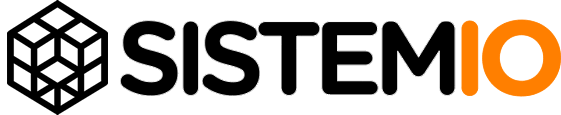Si solo necesitas actualizar la cache de una url en concreto debes hacer lo siguiente:
Una vez en que tu navegador está en la url deseada pulsar las teclas ctrl + R (en windows) o cmd + R (En mac)
Para limpiar la cache completamente en firefox haz lo siguiente:
- En la barra de menú, haz clic en el menú Firefox, y selecciona Preferencias....
- Selecciona el panel Avanzado.
- Haz clic en la pestaña Red.

- En la sección Archivado de modo sin conexión, haz clic en .
- Cerrar la ventana de preferencias
Limpiar el caché de forma automática en firefox
Puedes configurar Firefox para limpie el caché de forma automática cuando Firefox se cierre:
- En la barra de menú, haz clic en el menú Firefox, y selecciona Preferencias....
- Selecciona el panel Privacidad.
- En la sección Historial, establece el parámetro Firefox podrá: a Usar una configuración personalizada para el historial.
- Marca la casilla de verificación Limpiar el historial cuando Firefox se cierre.
- Sobre Limpiar el historial cuando Firefox se cierre, haz clic sobre el botón . Para que la ventana de configuración de la Limpieza de Historial se abra.
- En la ventana de configuración de Limpieza de Historial, marca la casilla de verificación llamada Cache.
- Para más información sobre otras preferencias, mira Limpiar el historial .
- Haz clic en para cerrar la ventana de configuración de Limpieza de Historial.
- Cerrar la ventana de preferencias